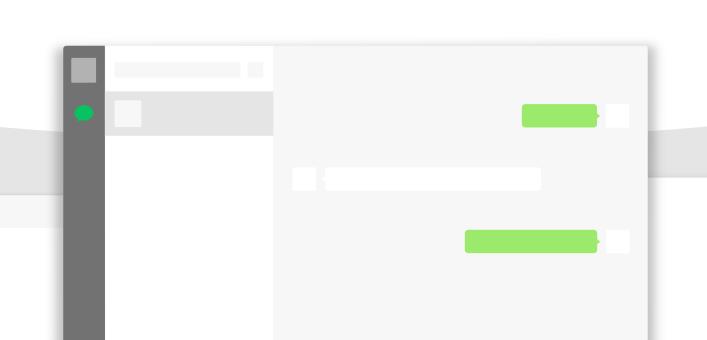电脑已经成为我们日常生活中不可或缺的工具,但是你知道如何设置电脑的时间吗?电脑的时间设置不仅可以保证我们的工作和学习时间有序进行,还可以保证我们在进行各种操作时能够及时准确地获取时间信息,下面就让我们一起来看看电脑时间如何设置吧!
1.手动设置时间
首先,我们可以通过手动的方式来设置电脑的时间。在桌面右下角的任务栏处,可以找到电脑的时间,然后右键点击该时间,在弹出的菜单中选择“调整日期/时间”选项,进入时间和语言设置窗口,然后点击“更改日期和时间”按钮,即可手动设置电脑的日期和时间。
2.自动同步时间
除了手动设置时间外,还可以选择自动同步时间。在时间和语言设置窗口中,选择“互联网时间”,然后勾选“自动从互联网上获取时间”,这样电脑就会自动从互联网上同步时间。当然,在这之前需要保证电脑已经联网。
3.调整时区
如果电脑时间与所在地区的时间不一致,我们还需要调整时区。在时间和语言设置窗口中,选择“日期和时间”,然后点击“更改时区”按钮,选择所在地区对应的时区选项即可。
4.更改时间显示格式
如果你想更改显示的时间格式,可以在时间和语言设置窗口中选择“其他日期、时间和区域设置”,然后选择“更改日期、时间或数字格式”,在弹出的窗口中可以选择各种不同的时间显示格式。
5.确认时间准确性
设置完电脑的时间后,我们还需要确认时间的准确性。在时间和语言设置窗口中,选择“日期和时间”,然后点击“更改日期和时间”,在弹出的窗口中可以选择“使时钟与Internet时间同步”,然后点击“更新现在”按钮,电脑就会自动与互联网上的时间同步。
6.修复时间错误
有时候电脑的时间会出现错误,这时我们可以通过以下步骤进行修复。首先,按下“Win+R”组合键打开“运行”窗口,输入“cmd”并按下回车键,进入命令提示符窗口,然后输入“netstopw32time”命令停止时间服务,接着输入“w32tm/unregister”命令注销时间服务,最后输入“w32tm/register”命令重新注册时间服务,然后重启电脑即可。
以上就是电脑时间设置的几种方法,希望大家可以轻松完成电脑时间的设置。同时,我们也要注意保护好电脑的时间设置,确保其在正常的状态下运行。
电脑时间的设置方法有手动设置时间、自动同步时间、调整时区、更改时间显示格式等多种方法,我们可以根据具体需求进行选择。在设置电脑时间时,我们还需要确认时间的准确性,如出现错误需要及时进行修复。